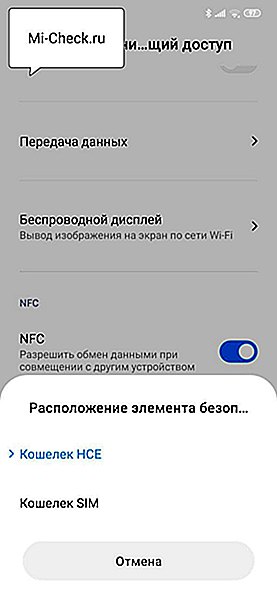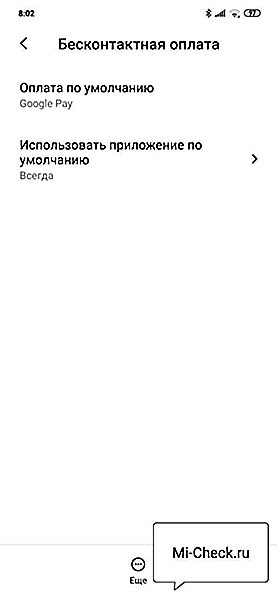Как использовать бесконтактную оплату Google Pay Xiaomi
Как пользоваться Google Pay
Google Pay – специально разработанная бесконтактная платежная система, работающая и привязанная к вашему смартфону. Как пользоваться платёжной системой можно узнать как из данной статьи, так и на официальном сайте компании Google. Настройка Google Pay не отнимает много времени, самое главное это пошагово следовать инструкции по настройке приложения.
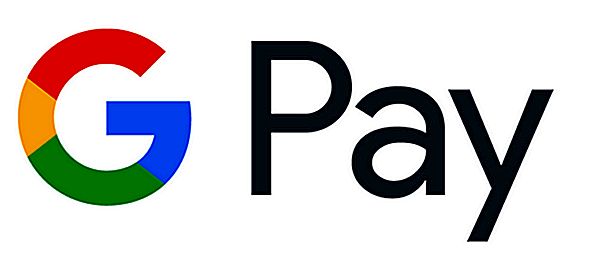
Изучив просторы интернета, вы также можете наткнуться еще на одну платежную систему Android Pay, и задаться вопросом, какой системой лучше пользоваться Android Pay или Google Pay? На самом деле Google Pay до 2018 года имела название Android Pay, но после слияния с сервисом Google Wallet получила название единого бренда Гугл Пэй.
Где скачать
Перед тем как начать пользоваться данной системой оплаты необходимо скачать официальное приложение из Гугл Плэй. Само приложение так и называется Google Pay, а вот значок написан как G Pay, причем буква G имеет цвета официального логотипа Google.
К большому разочарованию система работает только с картами нового образца Visa и MasterCard, и включает в себя только 15 российских банков. В ближайшем будущем, список будет активно расширяться. Ниже представлен список банков, которые являются совместимыми с системой Google Pay:
- «Сбербанк»
- «Русский стандарт»
- «Яндекс.Деньги»
- «Альфа-Банк»
- «ВТБ24»
- «Открытие»
- «Рокетбанк»
- «Точка»
- «Тинькофф Банк»
- «Бинбанк»
- «МТС-Банк»
- «Промсвязьбанк»
- «Райффайзенбанк»
- «Ак Барс Банк»
- «Россельхозбанк»
Устанавливать данное приложение можно только на смартфоны, работающие на базе ОС Android версии 4.4 и выше. Если данное приложение не совместимо с вашим смартфоном, то в поиске Play Market приложение даже не появится. Также на смартфоне должен быть встроен чип NFC, для бесконтактной оплаты платежей.
Если вы один из тех продвинутых хакеров, которые установили на свой смартфон root-права, в таком случае приложение Гугл Пэй работать не будет. С такой же проблемой столкнутся и пользователи, у которых на смартфон установлена неофициальная прошивка.
Как настроить G Pay
Как настроить Google Pay вам помогут подсказки, которые появятся на экране вашего смартфона после запуска приложения.
В самом начале потребуется ввести данные карты – номер, срок действия, CVV-код (трехзначное число, которое находится на обратной стороне банковской карты). Далее вводим фамилию, имя, адрес и номер мобильного телефона. На телефон либо в приложении мобильного банкинга придет код подтверждения, его следует ввести в специальное поле приложения Google Pay. Затем вы получите уведомление от приложения о том, что карта успешно активирована, аналогичное сообщение может прийти и от вашего банка в SMS сообщении. Также приложение запросит разрешение на получение данных телефона, следует нажать кнопку «Разрешить доступ».
Вы можете привязать несколько своих банковских карт к этой системе. Если вы не задали одну конкретную карту в качестве основной платежной карты, приложение автоматически сделает это за вас, и выберет ту, которую вы привязали первой.
В данном приложении также имеется возможность добавить дисконтные и бонусные карты, которые у вас имеются из различных торговых точек. Их привязка немного отличается от регистрации банковских карт. При привязке бонусных или дисконтных карт нужно лишь ввести номер самой карты или отсканировать штрих-код на ней.
Как оплачивать через Гугл Пэй, как работает
После установки приложения многие начинают задаваться вопросом: «Как именно оплачивать покупки через Google Pay?». Оплата Google Pay потребует от вас всего два шага:
- Разблокировать ваш смартфон
- Поднести смартфон к терминалу оплаты и подержать несколько секунд, до звукового или текстового сигнала на самом терминале.
Важно чтобы в терминале была функция бесконтактной оплаты платежей, в противном случае расплатиться с помощью смартфона вам не удастся.
Если на вашем смартфоне не установлена блокировка ПИН-кодом, графическим ключом, распознавание лица или отпечатка пальца, в таком случае приложение работать не будет. Делается это для того, чтобы сохранить данные вашей карты в секрете и уберечь от хищения ваших денежных средств. Если вы в какой-либо момент отключите блокировку на вашем устройстве, все данные ваших карт автоматически удаляться из приложения.
Так удаление данных произойдет еще и в случае не использования системы Google Pay в течение 90 дней.
В случае утери смартфона все данные ваших карт можно будет стереть удаленно, для этого необходимо воспользоваться приложением Android Device Manager, которое необходимо предварительно установить на ваш девайс.
С помощью системы Google Pay вы можете оплачивать услуги Яндекс.Такси, Uber, Play Market, Яндекс.Касса. В таких платежах вы просто выбираете G Pay, как способ оплаты.
Самое главное достоинство работы с системой Google Pay в том, что с вашего банковского счета не будут взимать комиссию за оплату и пользование.
Разработчики Google Pay постарались максимально обезопасить пользователя от взлома и передачи ваших данных третьим лицам. При оплате платежей ваши данные заменяются зашифрованными виртуальными копиями, которые передаются напрямую продавцу.
pay-nfc.ru
Как настроить бесконтактную оплату через NFC на Xiaomi

Бесконтактная оплата на смартфонах Xiaomi функционирует лишь на тех моделях, которые оснащены технологией NFC.
NFC (Near Field Communication) – технология беспроводной передачи данных, работающая на расстоянии до 10 см. Технической особенностью которой является необходимость внесения передатчика в магнитное поле, генерируемого инициатором.
Например, банковский терминал является инициатором, он генерирует слабое магнитное поле, войдя в которое чип внутри Xiaomi «просыпается», устанавливает беспроводное соединение и передаёт необходимые данные.
NFC соединение защищено от постороннего вмешательства и перехвата, но главным его аргументом для безопасности является принцип действия не позволяющий работать на расстоянии дальше 10 см. Именно по этой причине NFC был выбран для бесконтактной оплаты, он обеспечивает как логическую защиту канала от перехвата и изменения передаваемых данных, так и физическую, ограничивая радиус действия.
Настройка NFC на Xiaomi для работы с Google Pay
На все телефоны Xiaomi сервис Google Pay, обеспечивающий возможность оплаты, предустановлен, его не нужно искать и скачивать отдельно. Если же его у вас нет, установка возможна из Play маркета.
В первую очередь необходимо убедится в настройках NFC, для этого перейдите в общие настройки телефона и выберите пункт «Подключение и общий доступ». 
Там вы найдёте раздел «NFC», где необходимо сделать следующее:
- Активировать технологию;

- Расположение элемента безопасности – установить, как «Используется кошелёк HCE»;

- Бесконтактная оплата – выбрать приложение Google Pay и позволить использовать его по умолчанию.

Добавление банковской карты в Google Pay для бесконтактной оплаты с помощью NFC на Xiaomi
Это всё, что возможно настроить в Xiaomi, теперь перейдём в приложение Google Pay и привяжем банковскую карту. 
Прежде, чем привязать карту, убедитесь, что ваш банк имеет интеграцию с сервисом Google, иначе оплата работать не будет. Сделать это возможно в самом приложении, для этого, войдя в него, нажмите на иконку «Бутерброд» в левом верхнем углу. 
В появившемся меню выберите пункт «Банки-участники». 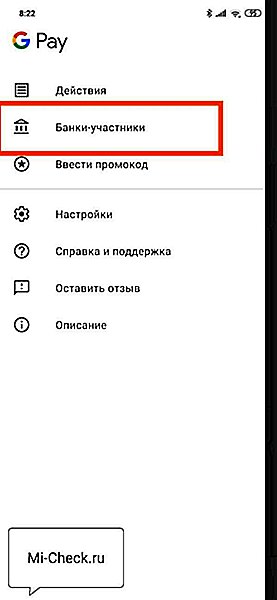
Рядом с иконкой вашего аккаунта увидите значок «Увеличительное стекло», нажмите на него и в появившейся строке поиска наберите «Банки». 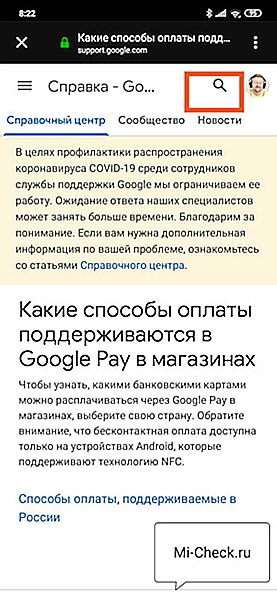
В результате поиска ищите пункт «Способы оплаты, поддерживаемые в России». 
Вы перейдёте на страницу, где перечислены все российские банки, которые работают с Google Pay.
Если ваш банк в списке, можно приступать к последнему шагу – привязке карты к Google аккаунту. 
Вернитесь в главное окно программы, в нижней части экрана нажмите на иконку «Оплата». После чего нажмите на кнопку «+ способ оплаты». 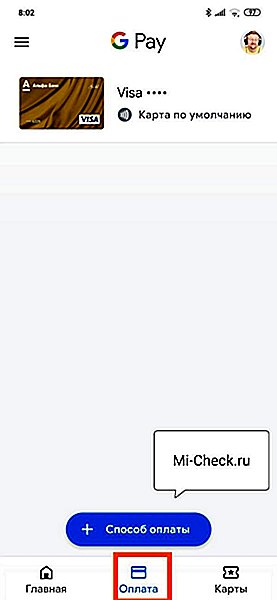
Следуйте инструкции на экране, вы вошли в безопасную зону, где сделать скриншот невозможно, поэтому я не могу вам дать подробные инструкции.
От вас попросят направить камеру телефона на карту, чтобы автоматически распознать её тип и номер, ввести CVC код и получить смс-подтверждение от банка. После чего запустится автоматическая проверка и привязка карты к аккаунту.
В результате вы должны увидеть карту в списке активных средств оплаты.
Помните: оплата в магазине произойдёт только если включен NFC и телефон разблокирован.
mi-check.ru
Как включить NFC на смартфоне Xiaomi
Ваш смартфон Сяоми поддерживает технологию NFC, но вы не знаете, как ею пользоваться? В этом материале мы подробно расскажем, как настроить модуль NFC на вашем гаджете и Google Pay Xiaomi для совершения бесконтактных платежей.
Содержание статьи:
Технология NFC (Near Field Communication) позволяет осуществлять обмен данными между устройствами на небольшом расстоянии без непосредственного контакта. Особой популярностью модуль НФС пользуется для оплаты покупок. Чтобы платежи проходили без проблем, необходимо привязать платежную карту к смартфону Ксяоми.
Как настроить NFC на смартфоне Xiaomi
Если вас интересует, как настроить NFC на Xiaomi, рекомендуем воспользоваться подробной инструкцией, которую мы для вас подготовили.
Важно! Перед началом настройки убедитесь, что у вас установлено приложение Google Pay. Если приложение отсутствует, предварительно скачайте его из Google Play.
Настройка Google Pay Xiaomi и модуля NFC происходит в такой последовательности:
Перейдите в раздел « Настройки » и проверьте, чтобы в строке « NFC » отображалось, что модуль включен.
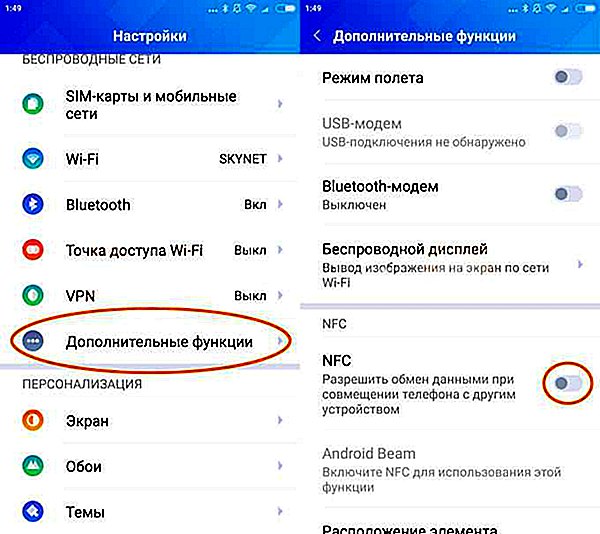
В расположенной ниже строке « Расположение элемента безопасности » должен быть выбран кошелек HCE . При необходимости нажмите на строку и выберите пункт « HCE Wallet ».
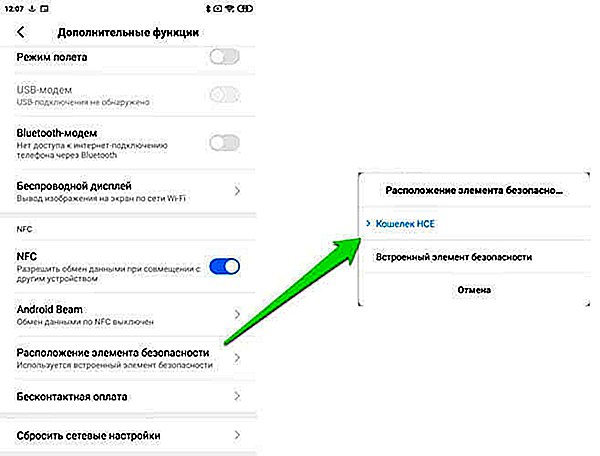
Зайдите в раздел « Настройки » и выберите « Все приложения ».
Нажмите на строку « Google Pay » и в поле « Автозапуск » перетяните бегунок в сторону включения.
Найдите под строкой « Автозапуск » пункт « Другие разрешения » и выберите его.
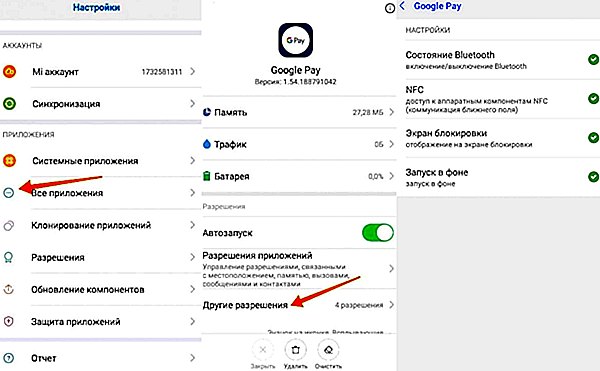
Включите все разрешения для приложения, поочередно нажав на значок в каждой строчке.
Важно! Напротив каждой строки (Состояние Bluetooth, NFC, Ярлыки рабочего стола, Экран блокировки, Запуск в фоне) должны появиться галочки на значках зеленого цвета.
Как настроить Google Pay на Xiaomi
Оплатить телефоном ваши покупки можно только после привязки платежной карты и настройки Google Pay. Если вы не знаете, как настроить Google Pay на Xiaomi, придерживайтесь следующих рекомендаций:
Зайдите в приложение Google Pay .
На экране в углу выберите « + » для добавления новой карты.
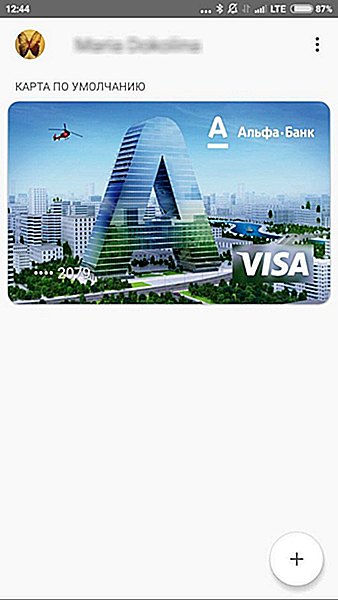
Введите графический ключ для блокировки GPay .

Сфотографируйте карту для сканирования данных.
Важно! Если сканировать карту не удалось, введите все сведения вручную. При отсутствии на смартфоне блокировки экрана (графический ключ, пароль, отпечаток пальца) устройство уведомит о необходимости его установки. В противном случае гаджет не будет поддерживать функции платежной карты.
Подтвердите указанные данные, используя SMS-код.
После выполнения данной процедуры платежная карта подключится к вашему смартфону, а бесконтактная оплата начнет работу.
Как включить NFC на Xiaomi
Если ваш гаджет поддерживает технологию беспроводной связи NFC, включить ее очень просто:
Зайдите в раздел « Настройки ».
Откройте « Дополнительные функции » в подразделе « Беспроводные сети ».
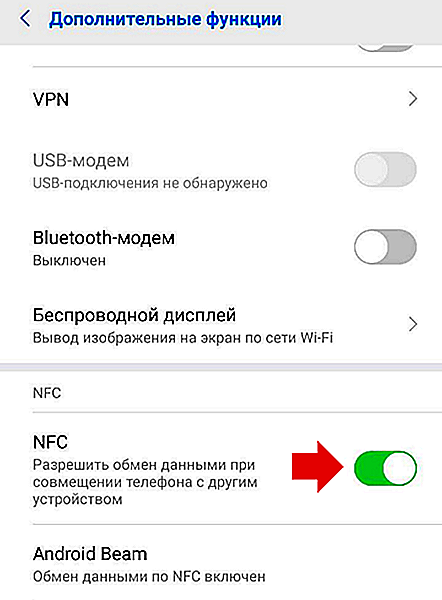
Перетяните бегунок в строке NFC в положение « Вкл. ».
После активации модуля вы сможете обмениваться данными с другими устройствами, считывать информацию и совершать платежи.
Что делать, если Google Pay не работает?
Перезагрузите устройство, для того чтобы исключить подвисание системы.

Зайдите в раздел « Настройки » и откройте подраздел NFC -модуля. Затем выберите пункт « Оплата 1 касанием » и далее — « Средство по умолчанию Google Pay ». После этого вернитесь назад, выберите « Использовать приложение по умолчанию » и нажмите « Всегда ».
Важно! Для возможности использовать модуль программное обеспечение должно быть установлено на смартфоне не ниже версии 4.4. Даже если вам удалось установить приложение Google Pay, учитывайте то, что оно может работать некорректно или со сбоями.
mistore-russia.ru